Często, kiedy po raz pierwszy spotkał się z komputera osobistego na użytkownika nasuwa się pytanie, jaki rodzaj znaków na klawiaturze jest i jak je wprowadzić. Jako część tego artykułu zostaną opisane szczegółowo, każda grupa klawiszy wskazuje na swój cel. metody wprowadzania niestandardowych znaków zostaną również określone za pomocą kodów ASCII. Największe zainteresowanie w tym materiale jest dla tych, którzy pracują w edytorze tekstu, takim jak Microsoft Word lub innych podobnych zastosowań (OpenOffice Writer).

zestaw funkcjonalny
Zacznijmy od klawiszy funkcyjnych. Są na klawiaturze 12 sztuk. Znajdują się one w górnym rzędzie. Przyporządkowanie zależy od ich aktualnej aplikacji w danym momencie. Zazwyczaj na dole ekranu wyświetla podpowiedź, a to jest najczęściej wykonywaną operacją w programie (na przykład, stworzenie katalogu w Norton Commander – to «F7»).
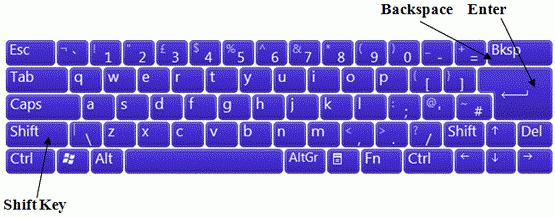
Klawisze i rejestr
Specjalna grupa klawiszy – klawisze. kontrolują tryb pracy po drugiej stronie klawiatury. Pierwszy z nich – jest «Caps Lock». To zmienia przypadku listów. Domyślnie małe litery są wprowadzone. Gdybyśmy raz nacisnąć klawisz, nawet po naciśnięciu klawiszy pojawi się wielkimi literami. Jest to najbardziej prosty i wygodny sposób, w jaki sposób umieścić znaki na klawiaturze z innego rejestru. Drugi klucz – to «Num Lock». Jest on stosowany do przełączania z klawiatury numerycznej. Kiedy wyłączony może być używany do nawigacji. Ale po włączeniu działa jak standardowy kalkulator. Ostatnim kluczowym tej grupy – to «» Scroll Lock. Jest on stosowany w arkuszu. Bezczynny położenie to jest przejście od komórek i kiedy – przewijać listę.
zarządzanie
Trzeba również wziąć pod uwagę klucze. To głównie strzały. Poruszają się kursor o jedną pozycję w lewo, w prawo, w górę iw dół. Nadal istnieje podział na strony: «PgUp» (strona w górę) i «PgDn» (strona w dół). Aby przejść do początku wiersza jest używany «Start», w końcu – «Koniec». Aby kontrolować klucze należą do «Shift», «Alt» i «Ctrl». Ich kombinacja przełącza układ klawiatury (to zależy od ustawień systemu operacyjnego).
Kiedy zaciśnięty «Shift» wprowadzania znaków zmienia się i staje się możliwe, aby wprowadzić znaki pomocnicze. Na przykład, dowiedzieć się, jak wpisywać znaki na klawiaturze tego zestawu. Wprowadzamy „%”. Aby to zrobić naciśnij „Shift” i „5”. Zestaw symboli pomocniczych zależy od układu klawiatury aktywnego w danym momencie. Oznacza to, że w układzie klawiatury angielski jest dostępny pewne oznaki, aw Rosji – inni.
Zwracamy uwagę na oznaczenia na mojej klawiaturze. Usunąć znak z lewej – «Backspace», a po prawej – «Del». «Enter» – nową linię. Inną cechą klucza – jest «Tab». W tabeli zapewnia to przejście do następnej komórki, a na końcu dodaje nową linię. Dla tekstu jej depresja prowadzi do „zwiększenia” przestrzeni pomiędzy znakami. Plik naciśnij menedżer to przenieść do innego panelu.
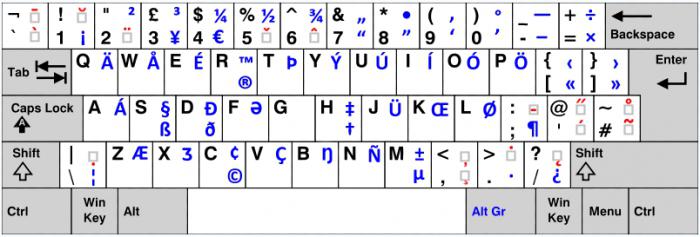
rdzeń zestaw
Podstawowy zestaw znaków na klawiaturze zależy od aktywnego układu w chwili obecnej. To może być rosyjskim lub angielskim. Przełączanie pomiędzy nimi odbywa się za pomocą «» kombinacji Alt + «Shift» Lewicy lub «Ctrl» + «Shift». Wybrana kombinacja zależy od ustawień systemu operacyjnego. Określają aktywny kombinacji można przez wybór. Oznacza to, kliknij pierwszy z nich, i spojrzeć na stan paska języka (znajduje się w prawym dolnym rogu ekranu). Jeśli nastąpiła zmiana języka, więc konieczne jest dla nas połączenie (np «En» w «» Ru lub odwrotnie). Domyślną wartością jest pierwsza.
Litery na klawiaturze znajdują się w jego centralnej części i są podzielone na trzy wiersze. Im częściej to symbol jest używany, więc jest bliżej centrum niż przynajmniej – tak jest dalej od niego. Oznacza to, że litery są dystrybuowane nie alfabetycznie, ale według statystyki matematycznej. Początkowo do tej zasady wyznacza podział organizacji trudno się przyzwyczaić, ale im dłużej pracujesz, tym bardziej przyzwyczajeni i zrozumieć, że jest to naprawdę wygodne. Innym aspektem, który należy wziąć pod uwagę. Krótko przełączać się między wielkimi i małymi literami, lepiej jest użyć «Shift», i przez długi zestaw – «Caps Lock».
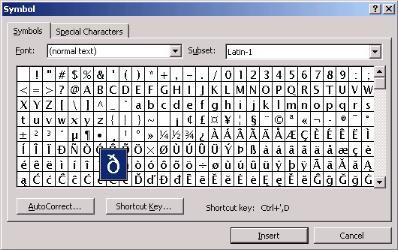
klawiatura numeryczna
Innym obligatoryjny składnik takich urządzeń wejściowych – jest klawiatura numeryczna. Znajduje się on w prawej części. Posiada dwa tryby pracy: wejście i nawigację. W pierwszym przypadku, znaki są wpisywane na klawiaturze (to numery i podstawowe operacje matematyczne). Funkcja ta jest przydatna podczas pracy z dużą ilością liczb. W drugim przykładzie wykonania, podwójne klucze przesunąć kursor i paginacji. Oznacza to, że strzałki, aby przesunąć znacznik, «PgUp», «PgDn», «Start» i «Koniec» – są tu obecni.
Przełączanie pomiędzy nimi odbywa się za pomocą «Num Lock» klucz. Gdy jest wyłączony stanu (LED nieaktywne) nawigacja działa, a jeśli włączyć – cyfrowy wybieranie. Jeśli to konieczne, można ustawić żądany tryb pracy po uruchomieniu komputera w systemie BIOS (lepiej zrobić zaawansowanych użytkowników, ponieważ przybysze do tej operacji mogą mieć problemy).
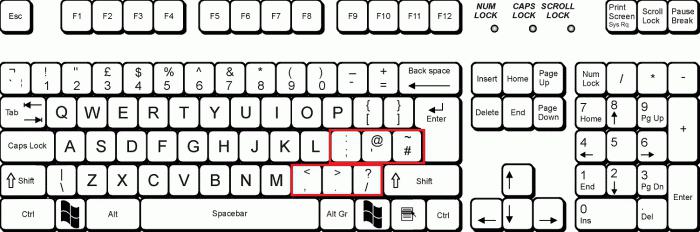
znaki przestankowe
znaki interpunkcyjne na klawiaturze są skoncentrowane głównie w pobliżu «» Przesunięcie w prawo. To jest punkt i przecinek. Również wersja angielska układzie tutaj jest znak zapytania. Pozostałe znaki (dwukropek, myślnik, Łącznik, zapytania i wykrzykniki) są na głównej klawiaturze numerycznej, która znajduje się bezpośrednio poniżej klawiszy funkcyjnych. Za ich wkład na chwilę dusić «» Shift, a wraz z nią odpowiedni przycisk.
O tym, co nie jest
Ale co z tymi, które nie są znaki na klawiaturze? Można je jakoś? Odpowiedź na to pytanie jest twierdząca. Istnieją dwa sposoby, aby ustawić te znaki. Pierwszy z nich polega na wykorzystaniu edytora tekstu Word. Po jego uruchomienia przejść do paska narzędzi „Wstaw” i tam wybrać pozycję „symbol”. wybierz „inny” z listy rozwijanej. Następnie otwiera się okno wprowadzania specjalnego. Następnie za pomocą klawiszy strzałek, aby znaleźć żądany symbol i nacisnąć przycisk «Enter».
Inne symbole na klawiaturze, można wybrać inny sposób – za pomocą kodów ASCII. To działa we wszystkich aplikacjach opartych na systemie Windows – główny plus. Mniej dobrze to – użyć dużej kod, który trzeba pamiętać. Aby rozpocząć, dowiedzieć się prawidłowy kod, zaznaczamy na oficjalnej stronie firmy Microsoft lub jakiegokolwiek innego źródła, gdzie znajduje się odpowiedni stół i przechowywać go. Następnie przejdź do żądanej aplikacji do nas.
Pamiętaj, aby podać «Num Lock», naciskamy Alt «» i konsekwentnie zatrudnić odpowiedniego kodu na klawiaturze znalezionego w poprzednim kroku. Na koniec trzeba puścić «» Alt, a następnie koniecznie musi pojawić się żądany znak. Na przykład, dla «♥” kombinacja «Alt» + «9829». Jest to przydatne dla nietypowych  Wiadomości tekstowych lub stron czat na portalach społecznościowych. Jest to o wiele łatwiejsze do zapamiętania wpisu niestandardowego niż zwykle. A decyzja ta właśnie przyczynia.
Wiadomości tekstowych lub stron czat na portalach społecznościowych. Jest to o wiele łatwiejsze do zapamiętania wpisu niestandardowego niż zwykle. A decyzja ta właśnie przyczynia.
wyniki
Jako część tego materiału wszystkie znaki na klawiaturze zostały opisane, co jest dzisiaj. Stwierdził cel wszystkich kluczy i dostarcza praktyczne przykłady pracy. Ponadto, technika pracy, który pozwala wyjść poza zwykłym zestawem znaków używając kodu ASCII. Wszystko to w kwocie pomocy początkującego użytkownika, aby dokładnie zrozumieć pracę klawiatury, i zrozumieć podstawowe zasady działania komputera osobistego.















